Download do pacote de migração do PAM360 da ManageEngine
A versão 5.3 (5301) é a mais recente do PAM360.
Faça o download do pacote de migração
| De PMP 11301 para PAM360 5303 | Pacote de migração PMP 11301 para PAM360 5303 SHA256 Valor hash da soma de verificação: 795dc04a3594769c7cba02137588829de2853d68a014a4beaa15426e0148769f | Configuração de alta disponibilidade (HA) Arquivo de instalação direta para PAM360 5303 |
| De PMP 11301 para PAM360 5302 | Pacote de migração PMP 11301 para PAM360 5302 SHA256 Valor hash da soma de verificação: ca224f0e7345d945389d656fbec58c1ff784b2488325f2ebea4453664e0a748d | Configuração de alta disponibilidade (HA) Arquivo de instalação direta para PAM360 5302 |
| De PMP 11301 para PAM360 5301 | Migration pack PMP 11301 para PAM360 5301 SHA256 Valor hash da soma de verificação: 1e05e5a9935a1dc191cea2012fb70fdba2500fcd79760203f13204dbca72859c | Configuração de alta disponibilidade (HA) Arquivo de instalação direta para PAM360 5301 |
| De PMP 11300 para PAM360 5300 | Migration pack PMP 11300 para PAM360 5300 SHA256 Valor hash da soma de verificação: 513da1c91a74c528d242bd809baf0f099a1c8014d2f16f94949ddf247171ac07 | Configuração de alta disponibilidade (HA) Arquivo de instalação direta para PAM360 5300 |
| De PMP 11200/11201 para PAM360 5200 | Migration pack PMP 11200/11201 para PAM360 5200 SHA256 Valor hash da soma de verificação: 06d6aa0e39c4d2cdb10bc08d453e8a7b3bb0c677a694d7e22e67364e2ac37ccf | Configuração de alta disponibilidade (HA) Arquivo de instalação direta para PAM360 5200 |
| De PMP 11003 para PAM360 5100 | Migration pack PMP 11003 para PAM360 5100 SHA256 Valor hash da soma de verificação: 1c487068cdb09a036da74e67b51e7aa7cfa5809972a38dfa066e19dceaae5633 | Arquivo de instalação direta para PAM360 5100 |
| De PMP 11003 para PAM360 5003 | Migration pack PMP 11003 para PAM360 5003 SHA256 Valor hash da soma de verificação: e1073dbd0cc4f8992d385867e5941b77f1ab5ae9ebefc9dc2d62a81a49ab546d | Arquivo de instalação direta para PAM360 5003 |
| De PMP 11002 para PAM360 5000 | Migration pack PMP 11002 para PAM360 5000 (2795702ec99f961ddc8f651de76a8e1a) | Arquivo de instalação direta para PAM360 5000 |
Como encontro o meu número de build?
Faça login no Password Manager Pro usando privilégio de administrador ou conta de administrador. Vá para a opção “Sobre” no menu de perfil do usuário no canto superior direito da interface da web para descobrir o número da versão e o número da versão de sua instalação atual do Password Manager Pro.
Instruções para aplicação do pacote de migração
Windows (PostgreSQL)
- O backup de toda a instalação atual do Password Manager Pro deve ser salvo em uma pasta separada. Assim você pode voltar para a instalação atual com as configurações intactas se algo der errado com a migração.
- Quando iniciar a atualização, encerre o serviço Password Manager Pro e saia do ícone da bandeja do sistema.
Nota: No caso de ter armazenado o arquivo 'database_params.conf' em um local diferente, primeiro copie o arquivo de volta para o caminho original, ou seja, ‘/conf/’, antes de iniciar a atualização. - Encerre os serviços Password Manager Pro - principal e secundário, se estiverem sendo executados. Além disso, use o Gerenciador de tarefas para certificar-se de que o processo PostgreSQL não esteja sendo executado.
- Renomeie o diretório de
/webapps/PassTrix para /webapps/PAM360 - Clique com o botão direito do mouse no prompt de comando e escolha “Executar como administrador”.
- Navegue até o diretório ‘
/bin’ no prompt de comando e execute ‘UpdateManager.bat’. - Clique em Procurar e selecione o arquivo .ppm que você fez o download anteriormente. Faça a instalação.
- Depois de aplicar os pacotes de atualização, inicie o banco de dados com ‘startDB.bat’.
- Copie ‘updateDBName.bat’ do
/bin para ‘ /pgsql/bin’. - Para descriptografar a senha do banco de dados, entre em contato com pam360-support@manageengine.com.
- No prompt de comando, vá para o local ‘
/pgsql/bin’ e execute ‘updateDBName.bat’. - Para renomear o serviço, execute sc config PMP displayname="ManageEngine PAM360" no prompt de comando.
- Em seguida, inicie o serviço ManageEngine PAM360. Se precisar de assistência ou esclarecimentos, entre em contato com pam360-support@manageengine.com.
Windows (MS SQL)
- O backup de toda a instalação atual do Password Manager Pro deve ser salvo em uma pasta separada. Você pode retornar a esta instalação com as configurações intactas se algo der errado com a atualização. Além disso, faça um backup do banco de dados do Password Manager Pro.
- Quando iniciar a atualização, encerre o serviço Password Manager Pro e saia do ícone da bandeja do sistema.
- Encerre os serviços Password Manager Pro - principal e secundário, se estiverem sendo executados.
- Se você configurou a alta disponibilidade, você também deve excluir as "assinaturas" e "publicações" relacionadas aos dados de replicação do produto e também desativar a "publicação e distribuição". Para fazer isso, faça login no MS SQL Server Management Studio e exclua os arquivos/pastas como descrito nas capturas de tela abaixo. Se a Alta disponibilidade (HA) não estiver configurada, pule essa etapa.
1. Cancelar assinatura
Primeiro, navegue para Replicação >> Publicações locais >>
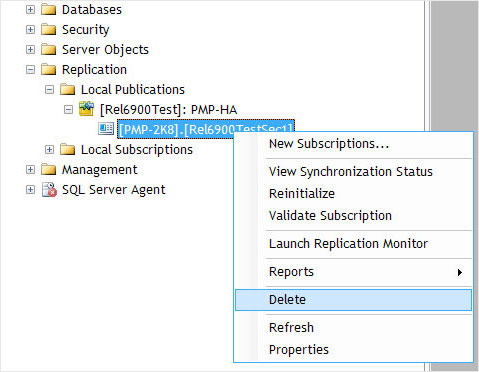
2. Excluindo publicação
Em seguida, navegue até Replicação >> Publicações locais >>

3. Desativando distribuição de publicação
Em seguida, clique com o botão direito na pasta “Replicação” e clique na opção “Desativar publicação e distribuição”.
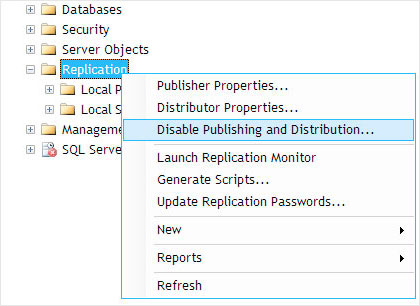
Tendo seguido as etapas acima em relação ao servidor MS SQL, você pode prosseguir com a aplicação do pacote de atualização.
Aplicando pacote de atualização
- Renomeie o diretório de ‘
/webapps/PassTrix' para ' /webapps/PAM360’. - No prompt de comando, vá para o diretório ‘
/bin’ e execute ‘UpdateManager.bat’. - Se você decidiu usar a “Autenticação do Windows” durante a configuração do servidor MS SQL para o Password Manager Pro, inicie o prompt de comando com a conta de serviço com a qual o serviço Password Manager Pro foi configurada para conexão ao servidor SQL. Em outras palavras, em vez de executar como Administrador, você executará como uma conta de serviço.
- Para determinar se a conta usada é um serviço ou uma conta SQL, vá para o diretório ‘
/conf’ e abra o arquivo ‘database_params.conf’. Caso não conseguir encontrar um nome de usuário e uma senha no arquivo, o Password Manager Pro usará a autenticação do Windows, o que significa que você deve executar o prompt de comando com permissão para a conta de serviço. - Clique em Procurar e selecione o arquivo .ppm para o qual você fez o download anteriormente. Faça a instalação.
- Para renomear o serviço, execute sc config PMP displayname="ManageEngine PAM360" no prompt de comando.
- Em seguida, inicie o serviço ManageEngine PAM360.
Linux(sem título)
- O backup de toda a instalação atual do Password Manager Pro deve ser salvo em uma pasta separada. Você pode retornar a esta instalação com as configurações intactas se algo der errado com a atualização.
- Para iniciar a atualização agora, encerre o serviço Password Manager Pro com o comando ‘/etc/init.d/pmp-service stop’.
Nota: No caso de ter armazenado o arquivo 'database_params.conf' em um local diferente, primeiro copie o arquivo de volta para o caminho original, ou seja, ‘/conf/’, antes de iniciar a atualização. - Encerre os serviços Password Manager Pro - principal e secundário, se estiverem sendo executados. Além disso, use o Gerenciador de tarefas para certificar-se de que o processo PostgreSQL não esteja sendo executado.
- Renomeie o diretório de
/webapps/PassTrix para /webapps/PAM360 - Navegue do terminal para o diretório ‘
/bin’. - Execute o comando ‘sh UpdateManager.sh -c’ (para executar o Update Manager no modo CLI).
- Pressione ‘i’ para instalar. Forneça o caminho completo para o pacote de atualização e aguarde a conclusão da atualização até que apareça a mensagem “Pacote de serviço aplicado com êxito”.
- Após aplicar os pacotes de atualização, inicie o banco de dados com o comando ‘sh startDB.sh’.
- Copie ‘updateDBName.sh’ de ‘
/bin’ para ‘ /pgsql/bin’. - No prompt de comando, vá para o local ‘
/pgsql/bin’ e execute ‘sh updateDBName.sh’. - Para descriptografar a senha do banco de dados, entre em contato com pam360-support@manageengine.com.
- Para instalar o serviço PAM360, no prompt de comando, vá para o ‘
/bin’ e execute sh pam360.sh install - Então inicie o serviço PAM360, usando /etc/init.d/pam360-serice start.